Aktualisiert December 2025 : Beenden Sie diese Fehlermeldungen und beschleunigen Sie Ihr Computersystem mit unserem Optimierungstool. Laden Sie es über diesen Link hier herunter.
- Laden Sie das Reparaturprogramm hier herunter und installieren Sie es.
- Lassen Sie es Ihren Computer scannen.
- Das Tool wird dann Ihren Computer reparieren.
Gerätereinigungstool
ist ein kostenloses portables Tool, mit dem Sie mehrere oder alle alten, nicht vorhandenen, unbenutzten, vorherigen Hardwaregeräte von Ihrem Windows-Computer entfernen können.
Nicht vorhandene Geräte
sind die Geräte, die einmal installiert waren, aber nun nicht mehr an den Computer angeschlossen sind. Wenn Sie den integrierten Windows-Geräte-Manager verwenden, können Sie die Geräte einzeln und nicht alle auf einmal löschen. Das ist das, was mit diesem Gerätebereinigungstool möglich ist. Sie können ein, mehrere oder alle nicht vorhandenen Geräte auswählen und gemeinsam löschen
.
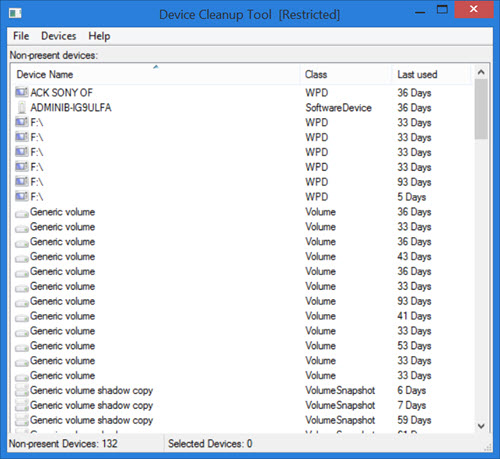
Geräte
Die Verwendung des Device Cleanup Tool ist sehr einfach. Laden Sie einfach die Zip-Datei von der Uwe Sieber Website herunter. Wenn Sie den Zip-Ordner extrahieren, sehen Sie zwei Versionen des Gerätebereinigungstools: eine für 32-Bit- und eine für 64-Bit-PCs. Doppelklicken Sie auf die.exe-Datei, die für Ihr System geeignet ist
.
Das Tool listet sofort die nicht vorhandenen Geräte in Ihrem PC auf. Sie sehen den Gerätenamen, seine Klasse und die Anzahl der Tage ab dem Tag, an dem das Gerät zuletzt verwendet wurde. Sie können im Bild sehen, dass die zuletzt genutzten Tage wie 36 Tage, 59 Tage usw.
Wie in der Hilfedatei des Tools erwähnt, sind alle vom Tool zur Gerätebereinigung aufgelisteten Geräte derzeit “nicht vorhanden”. Das heißt, normalerweise haben sie den Problemcode 45, der ist.
CM_PROB_PHANTOM
Das Gerät existiert derzeit nur in der Registry. Und die “zuletzt verwendete” Zeit ergibt sich aus der Schreibzeit des Registrierungsschlüssels des Geräts unter .
HKEY_LOCAL_MACHINESYSTEMCurrentControlSetEnu.
Bei einigen Windows-PCs wird diese Zeit gemäß dem Startup berechnet, so dass die Geräte auf diesen PCs das gleiche Alter haben. Unter den meisten Windows wird jedoch die Zeit eingestellt, zu der das Gerät aktiv wird, so dass für solche Systeme die “zuletzt verwendete” Zeit relevant ist
.
Aus der Liste, die vom Tool Gerätebereinigung erstellt wurde, können Sie ein, mehrere oder alle Geräte auswählen und gemeinsam löschen. Falls das Gerät wieder angeschlossen ist, wird es bei der nächsten Verwendung des Tools als neues Gerät erkannt
.
In der Symbolleiste des Tools zur Gerätebereinigung gibt es drei Registerkarten – Datei, Geräte und Hilfe
.
Wenn Sie auf klicken
Datei
können Sie Funktionen wie Refresh (F5), Create System Restore Point, Show Windows Device Manager und Exit
sehen.
Wenn Sie auf’Show Windows Device Manager’ klicken, öffnet sich der eingebaute Gerätemanager. Es ist wie eine Verknüpfung zum Windows-Gerätemanager. Die Nicht-PnP-Geräte und “weichen” Geräte werden vom Tool zur Gerätebereinigung nicht aufgeführt. Das liegt daran, dass sie nicht automatisch neu installiert werden können. Um sie zu löschen, müssen Sie daher den Windows Geräte-Manager
verwenden.
Die Entwickler dieses Tools warnen auch davor, mit den Geräten der Microsoft MEDIA-Klasse vorsichtig zu sein. Stellen Sie sicher, dass Sie wissen, was Sie mit solchen aufgelisteten Geräten machen müssen, bevor Sie sie löschen
.
Die
Geräte
Registerkarte können Sie
Alles auswählen
Geräte und
Ausgewähltes entfernen
Geräte. Um einzelne Geräte zu löschen, klicken Sie einfach mit der rechten Maustaste auf das Gerät und dann auf .
Gerät entfernen
. Denken Sie daran, dass Sie über Administratorrechte verfügen müssen, um die Geräte zu entfernen, andernfalls erhalten Sie möglicherweise die Fehlermeldung’Access Denied’
.
Die
Hilfe
Registerkarte, geben Sie einfach Details über das Tool, einschließlich der Versionsnummer
.
Gerätereinigungstool kostenloser Download
Wir empfehlen die Verwendung dieses Tools bei verschiedenen PC-Problemen.
Dieses Tool behebt häufige Computerfehler, schützt Sie vor Dateiverlust, Malware, Hardwareausfällen und optimiert Ihren PC für maximale Leistung. Beheben Sie PC-Probleme schnell und verhindern Sie, dass andere mit dieser Software arbeiten:
- Download dieses PC-Reparatur-Tool .
- Klicken Sie auf Scan starten, um Windows-Probleme zu finden, die PC-Probleme verursachen könnten.
- Klicken Sie auf Alle reparieren, um alle Probleme zu beheben.
Sie können das Tool hier herunterladen .
Webseite
.
Einige von euch möchten vielleicht auch einen Blick auf den Device Remover werfen.
EMPFOHLEN: Klicken Sie hier, um Windows-Fehler zu beheben und die Systemleistung zu optimieren
